Настройка внешнего вида анкеты
Чтобы изменить внешний вид анкеты: цвет фона, кнопок и прочее, нужно сделать следующее.
При редактировании анкеты зайдите во вкладку Внешний вид. Изменить вид анкеты можно тремя способами.
С помощью цветовой схемы
В Выборе цветовой схемы вы можете посмотреть пример отображения схемы, нажав на значок глаза, который появляется при наведении курсора на схему. Выберите подходящий вариант и нажмите Сохранить.
Чтобы просмотреть, как именно схема отображается применимо к вашей анкете, нажмите на значок Посмотреть в верхней панели.
Внимание! Настройка цветовых схем доступна, начиная с тарифа Базовый.
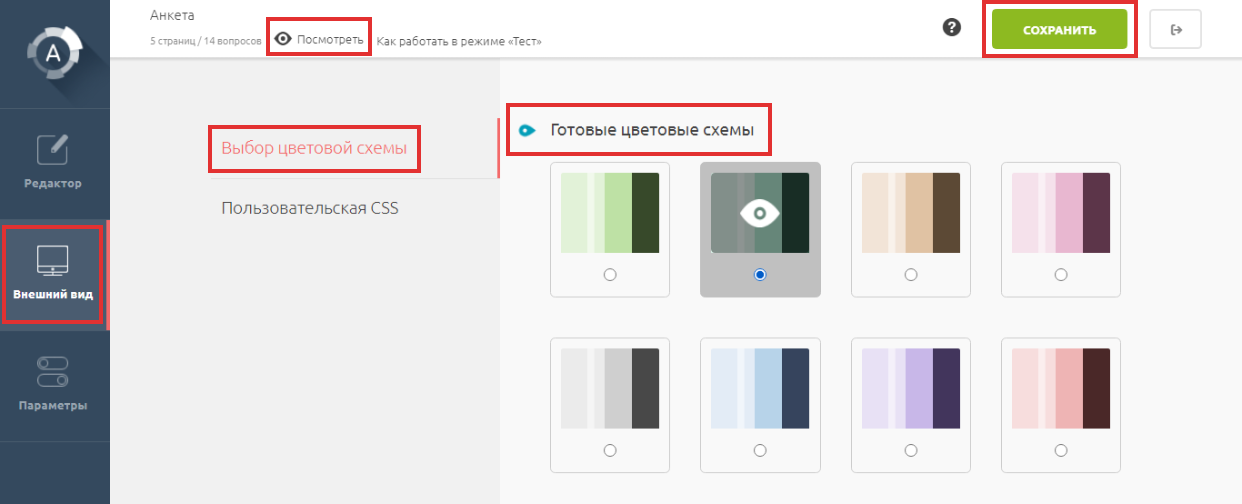
С помощью пользовательской цветовой схемы
В пользовательской цветовой схеме вы можете изменять цвета отдельных элементов вашей анкеты, например, колонтитулов, текста вопросов и т. д. Для этого нажмите на квадратик под нужным элементом и выберите цвет пипеткой. Также вы можете изменить оттенок, вставив шестнадцатеричный код цвета в окошечко под выбранным элементом.
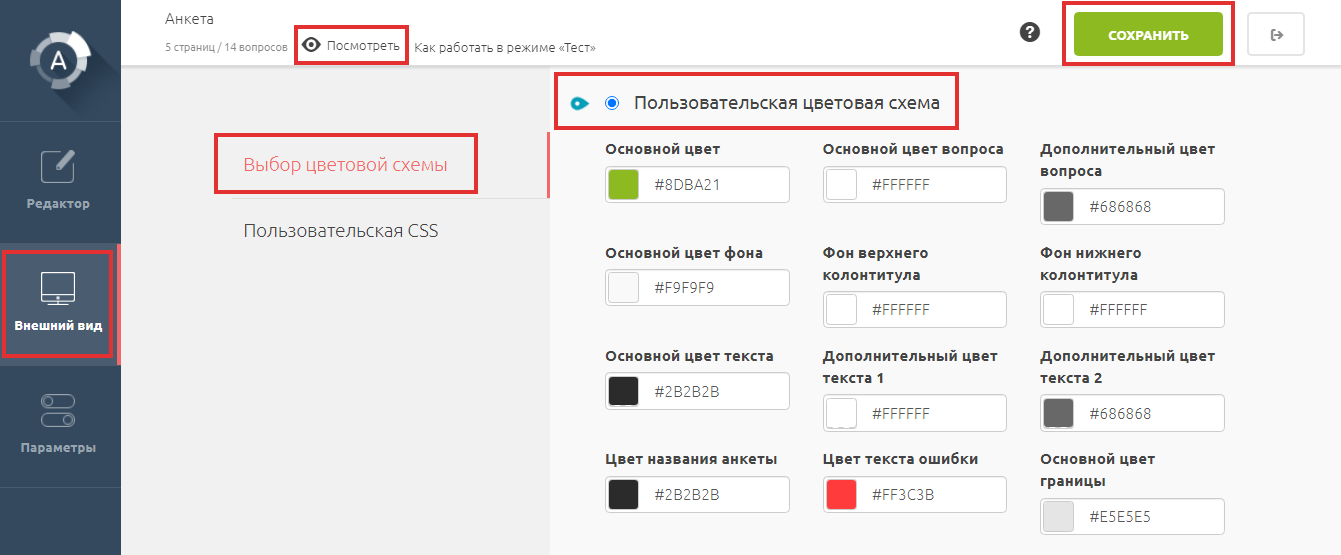
Внимание! Настройка цветовых схем доступна, начиная с тарифа Базовый.
С помощью css-стиля
В Пользовательской CSS вы можете самостоятельно ввести строки кода в поле и изменить дизайн любого элемента вашей анкеты - названия, кнопок и пр.
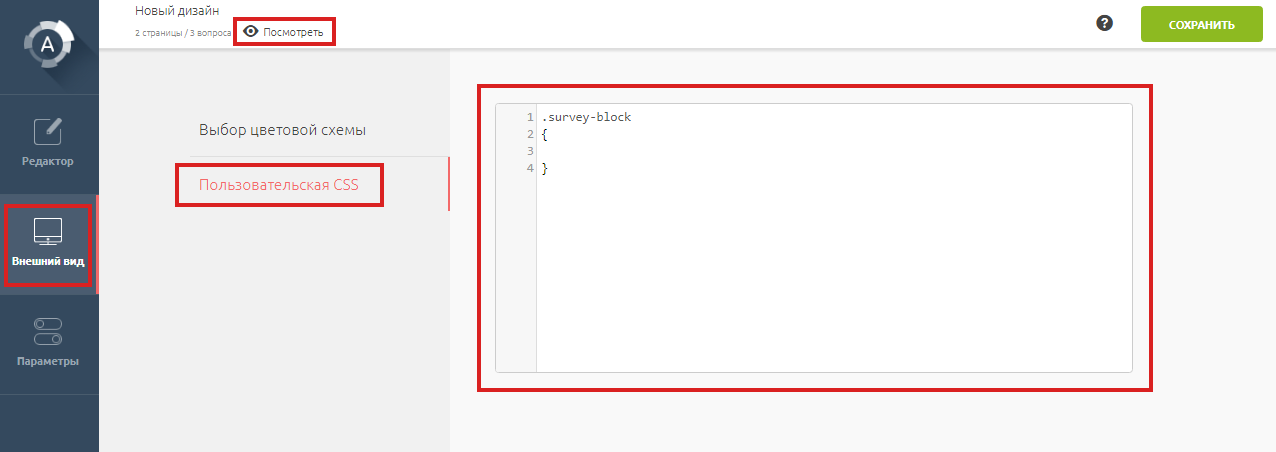
Внимание! Настройка анкеты с помощью css-стиля доступна, начиная с тарифа Профи.